そろそろ年賀状を用意する時期ですね。
年賀状作りにパソコンを使う場合、さまざまなパターンが考えられます。
筆者のわかる範囲でまとめてみました。
自分で作って印刷する場合
(1)はがき作成ソフト(年賀状ソフト)で作成
パソコンに初めから入っているもの、家電量販店で売っている本格的なもの(数千円)、書店で売られている簡易的なソフト付きの素材集(千円前後)、インターネットに接続していれば無料で使えるもの、があります。
デザインはもちろん、宛名の印刷も作成ソフトを使うと簡単です。
(2)Wordで作成
ワードでもそれなりのデザインの年賀状が作れます。インターネットに接続していないパソコンでは、使えるデザイン素材(テンプレートやクリップボード)に限りがあります。
デザインを作るのは簡単ですが、宛名の印刷(差し込み印刷)は未経験の方には多少難しい部分があります。
(3)その他のソフト(画像編集ソフトなど)で作成する
普段から趣味や仕事でイラスト・デザインを作る方は、PhotoshopやIllustratorなどの画像編集ソフトを使ってデザインされるみたいですね。
ネットで注文する場合
お店でカタログやチラシから注文するのと同様に、絵柄を選んで、写真や住所・氏名を入れて注文します。
印刷されたはがきを自宅で受け取って投函は自分でするものと、投函までしてもらえるものがあります。
Yahoo! JAPAN年賀状
年賀状 写真年賀状・年賀状印刷のDigipri(デジプリ)|公式サイト
上記のサイトでは既成のデザインを選ぶだけでなく、ある程度自分でアレンジできるようです。
また、自分で作ったデザインをそのまま印刷してくれるところもあります。
一般向けとしては、セブンイレブン、カメラのキタムラ、Digipriなどで受け付けています。
プロ仕様のサービス(CMYKで入稿するような)は「年賀状 データ入稿」で検索するとたくさん出てきます。
写真入りのはがきは、自分で印刷するより注文したほうがきれいに仕上がります。
小さいお子さんのいる家庭からよく貰いますよね。
おすすめははがき作成ソフト
筆者が以前から使っているのは、王道ですが(1)のはがき作成ソフト。
「絵柄を選ぶ」「宛名と差出人を入力・確認する」「印刷する」と最短3ステップで完成するので手軽です(実際はもう少しこだわって作ってます……)。
それに、住所録の機能は年間を通して使うことができます。
愛用しているソフトは「楽々はがき」(ジャストシステム社)。
以下の点が気に入っています。
・収録されているイラストやフォント、画面のデザインが好みに合う
・住所録の機能がとても充実している。郵便番号から住所への自動変換、送受記録、絞り込み、一覧印刷など。
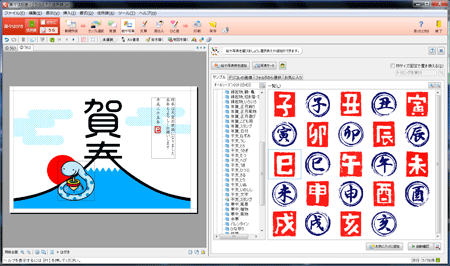
また、日本郵便が無償で提供している「はがきデザインキット」も試す価値があるツールです。
こんな特色があります。
・WindowsでもMacでも使える。スマートフォン版もある。
・はがきの作成後、プリンターで印刷するか、ネット注文で印刷・投函するか選べる
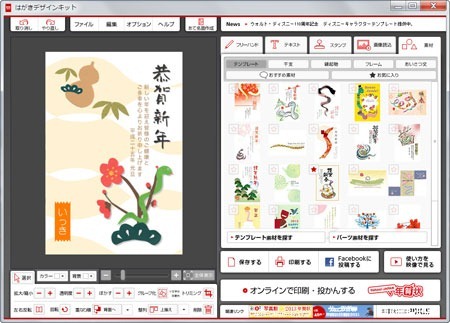
プリンター選びのコツ
年賀状のためにプリンターを買うなら、両面印刷機能がついているものを選ぶと便利です。
画質や機能にこだわらなければ、家庭用のインクジェットプリンターは1万円未満でも買えます(一例)。
ただし、安いプリンターは写真印刷には向いていません。
もし年賀状だけでなく、デジカメの写真もきれいにプリントしたいなら、ぜひ1~2万円台の上位機種も検討してみてください。
ちなみに、家庭用のプリンターは毎年秋に新製品が発売されます。
つまり、値段的には、新製品の発売前=夏場のうちに買うと値下がりしていてお買い得です。
来年の参考にしてください……(笑)
年賀はがきもネット注文OK
自宅で印刷する場合は、当然ながら、年賀はがきを自分で買う必要があります。
郵便局やコンビニなどが近ければ直接買いに行ってもいいのですが、そうでなければ、ネットで注文して自宅に持ってきてもらうこともできます。代金引換なら送料もかかりません。
今後の更新予定。
近日中に、「はがきデザインキット」とWord 2010を使った年賀状作りをレポートする予定です。
皆さんの年賀状作りに間に合わせます……!

